系统的字体怎么变大小 电脑系统字体如何改变大小
更新时间:2024-02-16 10:02:10作者:yang
随着科技的进步,电脑已经成为我们生活中不可或缺的一部分,在使用电脑时,我们经常会遇到需要调整字体大小的情况。如何改变电脑系统字体的大小呢?电脑系统提供了多种方法来满足我们的需求。我们可以通过调整显示设置中的字体大小选项来改变整个系统的字体大小,也可以在特定应用程序中单独调整字体大小。我们还可以通过更改系统的默认字体来实现字体大小的个性化设置。无论是为了提高可视性,还是追求个性化,电脑系统都为我们提供了灵活的字体大小调整方法。
具体步骤:
1.打开电脑,点击桌面“开始”按钮。
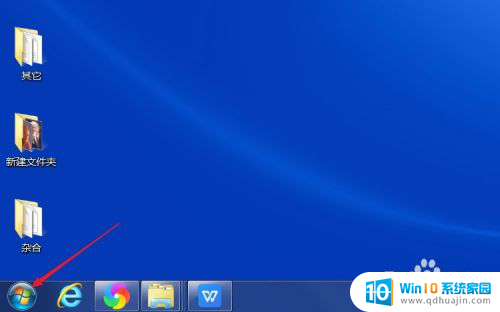
2.点击“控制面板”,进入控制面板界面。
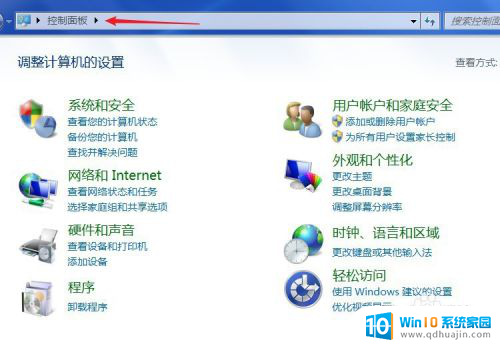
3.点击“调整分辨率”,进入分辨率调整界面。
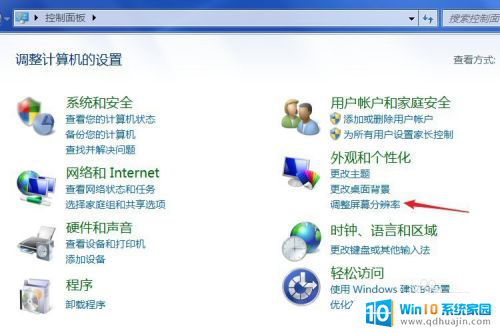
4.点击“放大或缩小文本和其它项目”,进入文字大小调整界面。
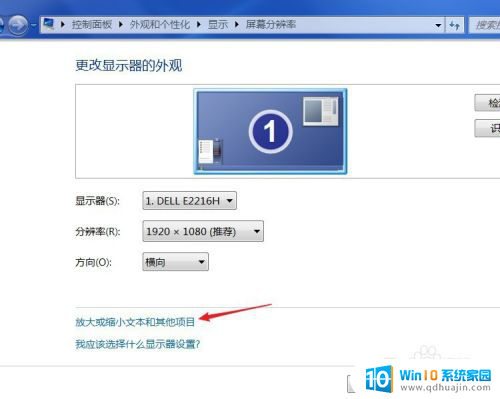
5.根据自己的喜好调整系统文字大小,推荐设置成中等字体大小。
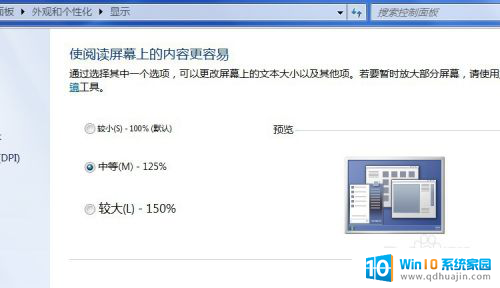
以上就是系统的字体如何调整大小的全部内容,如果还有不清楚的用户,可以参考以上小编的步骤进行操作,希望对大家有所帮助。
系统的字体怎么变大小 电脑系统字体如何改变大小相关教程
热门推荐
电脑教程推荐
- 1 windows系统经常无响应,怎么弄 电脑桌面无响应怎么解决
- 2 windows电脑c盘怎么清理 Windows 清理C盘的步骤
- 3 磊科路由器桥接 磊科无线路由器桥接设置详解
- 4 u盘提示未格式化 raw RAW格式U盘无法格式化解决方法
- 5 笔记本新装win 10系统为什么无法连接wifi 笔记本无线网连不上如何解决
- 6 如何看win几系统 win几系统查看方法
- 7 wind10如何修改开机密码 电脑开机密码多久更改一次
- 8 windows电脑怎么连手机热点 手机热点连接笔记本电脑教程
- 9 win系统如何清理电脑c盘垃圾 Windows 如何解决C盘红色警告
- 10 iphone隐藏软件怎么显示出来 苹果手机应用隐藏教程
win10系统推荐
- 1 萝卜家园ghost win10 64位家庭版镜像下载v2023.04
- 2 技术员联盟ghost win10 32位旗舰安装版下载v2023.04
- 3 深度技术ghost win10 64位官方免激活版下载v2023.04
- 4 番茄花园ghost win10 32位稳定安全版本下载v2023.04
- 5 戴尔笔记本ghost win10 64位原版精简版下载v2023.04
- 6 深度极速ghost win10 64位永久激活正式版下载v2023.04
- 7 惠普笔记本ghost win10 64位稳定家庭版下载v2023.04
- 8 电脑公司ghost win10 32位稳定原版下载v2023.04
- 9 番茄花园ghost win10 64位官方正式版下载v2023.04
- 10 风林火山ghost win10 64位免费专业版下载v2023.04